Descubre el modo de trucos ocultos de tu iPhone para ganar juegos, destruir a tus rivales y ascender en las tablas de clasificación
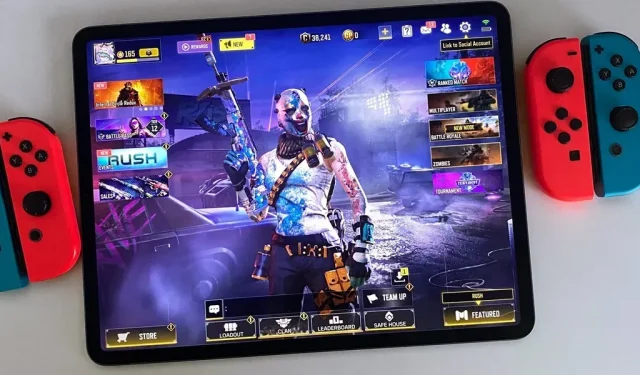
Gracias a Apple, los juegos se han vuelto más simples. Puedes vencer a ese nivel o a ese oponente en tu iPhone o iPad mucho más fácilmente gracias a una función oculta, e incluso puede ayudarte a elegir un nuevo juego más rápidamente.
El software actualizado es necesario para el arma secreta de Apple contra etapas difíciles y aliados y enemigos aparentemente imbatibles. Para usar sus capacidades y manipular las tablas de clasificación, debe tener al menos iOS 16 o iPad OS 16. Sí, muchas personas verán esta función como injusta y, en la mayoría de los casos, tienen razón. Pero cuando tienes problemas con un nivel, no puedes derrotar a ese enemigo irritantemente arrogante o quieres sobrevivir a los ataques de emboscada, es aceptable pedir un poco de ayuda.
La función en disputa, Buddy Controller, podría considerarse una función de accesibilidad, pero no la encontrará en la configuración de accesibilidad. Cuando se configura correctamente, crea un solo jugador a partir de las entradas de dos controladores de juegos Bluetooth diferentes. Esto permite que dos jugadores participen simultáneamente en cualquier juego de iOS o iPadOS que admita un controlador externo. Se desempeña admirablemente en muchos tipos de juegos, incluidos los juegos de disparos en primera persona, los juegos de batalla reales y los juegos de plataformas.
Repasemos cómo configurar sus controladores de juegos y conectarlos a la función Buddy Controller. Buddy Controller también está disponible en Apple TV (tvOS 16 o posterior), Mac y otros dispositivos mientras demostramos el procedimiento para iPhone y iPad (macOS Ventura 13 o posterior).
Paso 1: conecta los controladores del juego.
Abra la aplicación Configuración en su iPhone o iPad, elija «Bluetooth» y enciéndalo para emparejar sus controladores de juego. Luego deberá seleccionar el modo de emparejamiento para su controlador de juegos, que dependerá de la marca y el modelo. (Se proporciona una breve lista de controladores compatibles al final de este artículo). Estos son algunos ejemplos de emparejamientos:
- Controladores Joy-Con para Nintendo Switch: mantenga presionado el botón de sincronización en cada controlador, ya sea que el izquierdo o el derecho estén encendidos o apagados, hasta que las luces comiencen a parpadear.
- Controladores de PlayStation: mantenga presionado el botón Crear o Compartir y el botón PS simultáneamente hasta que la barra de luces parpadee cuando el controlador esté apagado.
- Controladores de juegos de Xbox: mientras el controlador está encendido, mantenga presionado el botón Emparejar, que se encuentra cerca del conector de carga.
- Controladores MFi: mientras el controlador está encendido, presione el botón de emparejamiento hasta que la luz o las luces del controlador comiencen a parpadear. Así es como suelen funcionar las cosas. Los procedimientos de emparejamiento de algunas personas pueden ser más difíciles.
Su iPhone o iPad encontrará el controlador y debería aparecer en el encabezado Otros dispositivos debajo de la sección Mis dispositivos. Para continuar, toca su nombre.
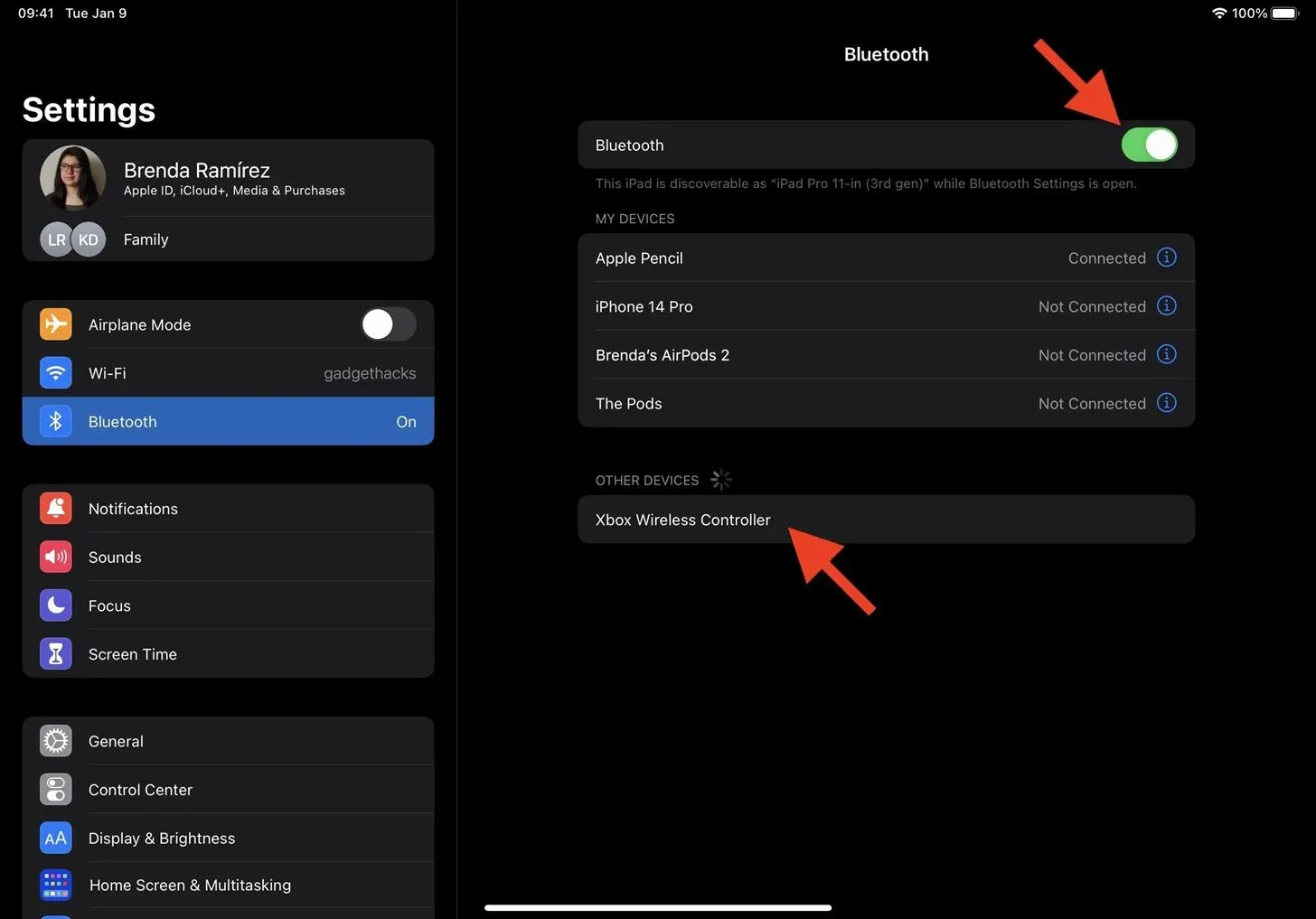
El controlador podría desear emparejarse con su iPhone o iPad, de acuerdo con una ventana de solicitud de emparejamiento de Bluetooth; haga clic en «Emparejar» para continuar.
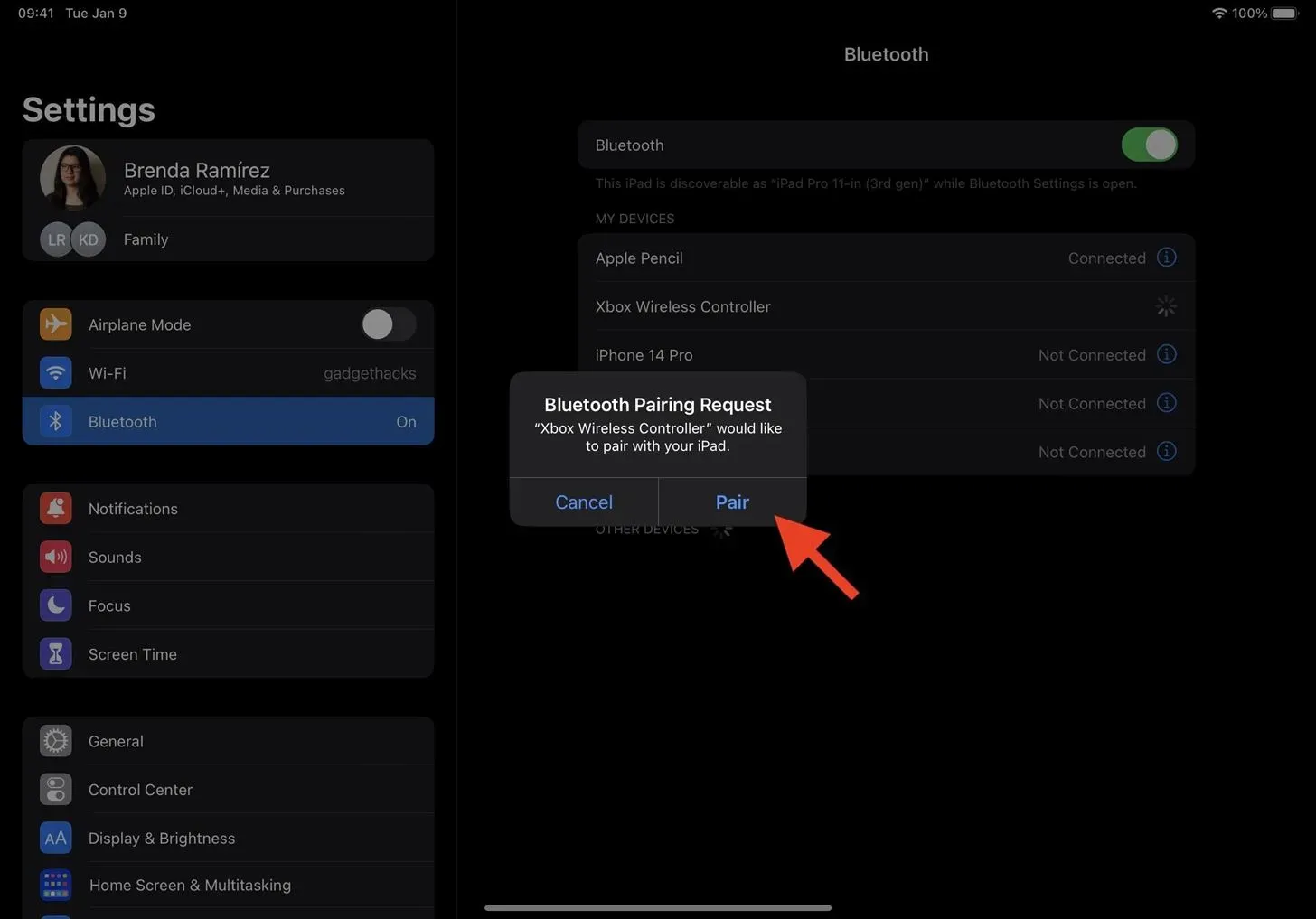
El controlador ahora debería aparecer como un accesorio vinculado en Mis dispositivos. Al conectar dos mandos del mismo modelo, algunos de ellos te permiten modificar sus nombres para que se distingan mejor entre sí. Toque el botón de información I, luego modifique el nombre según sea necesario.
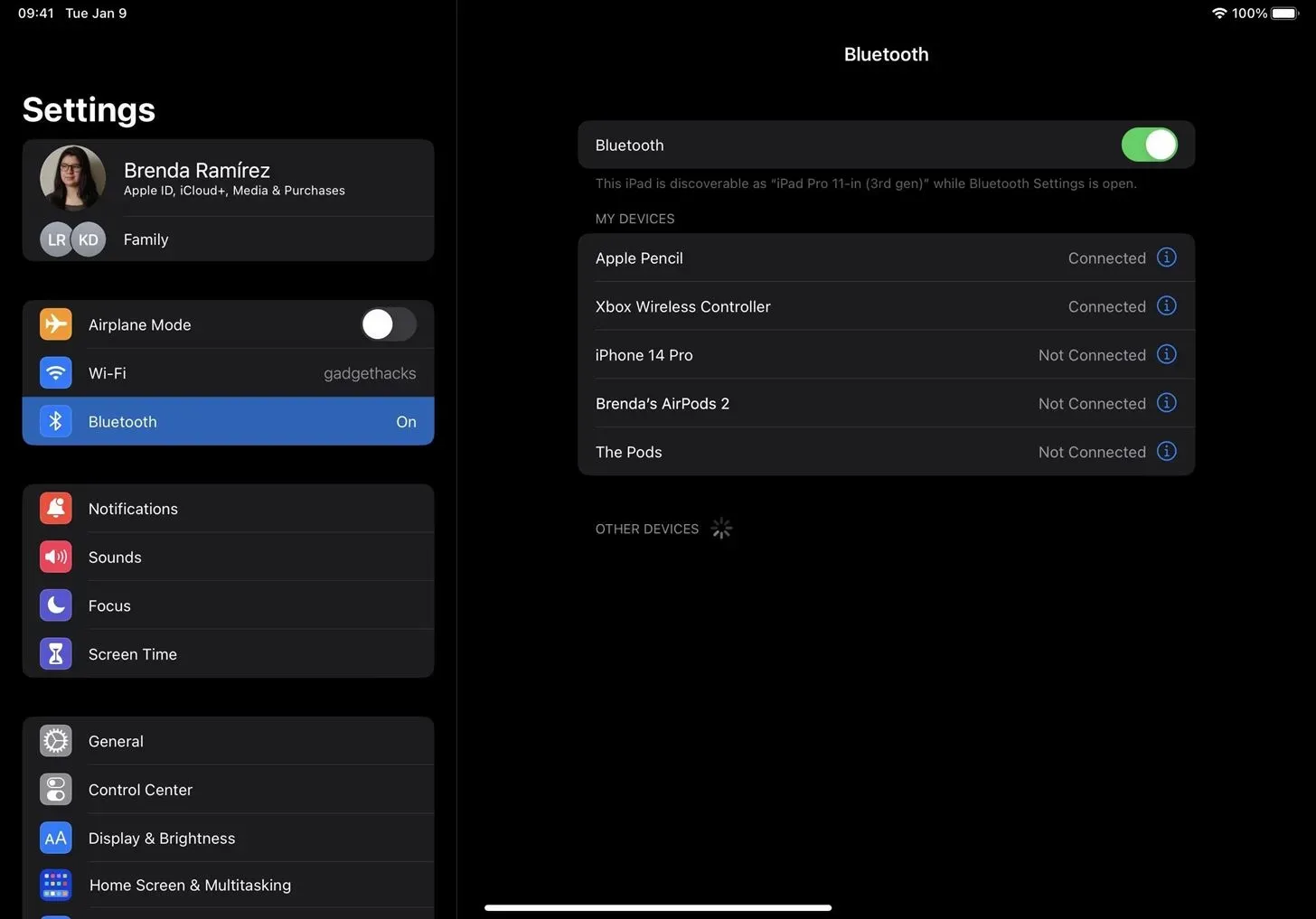
Para el controlador o controladores adicionales, repita el procedimiento de emparejamiento.
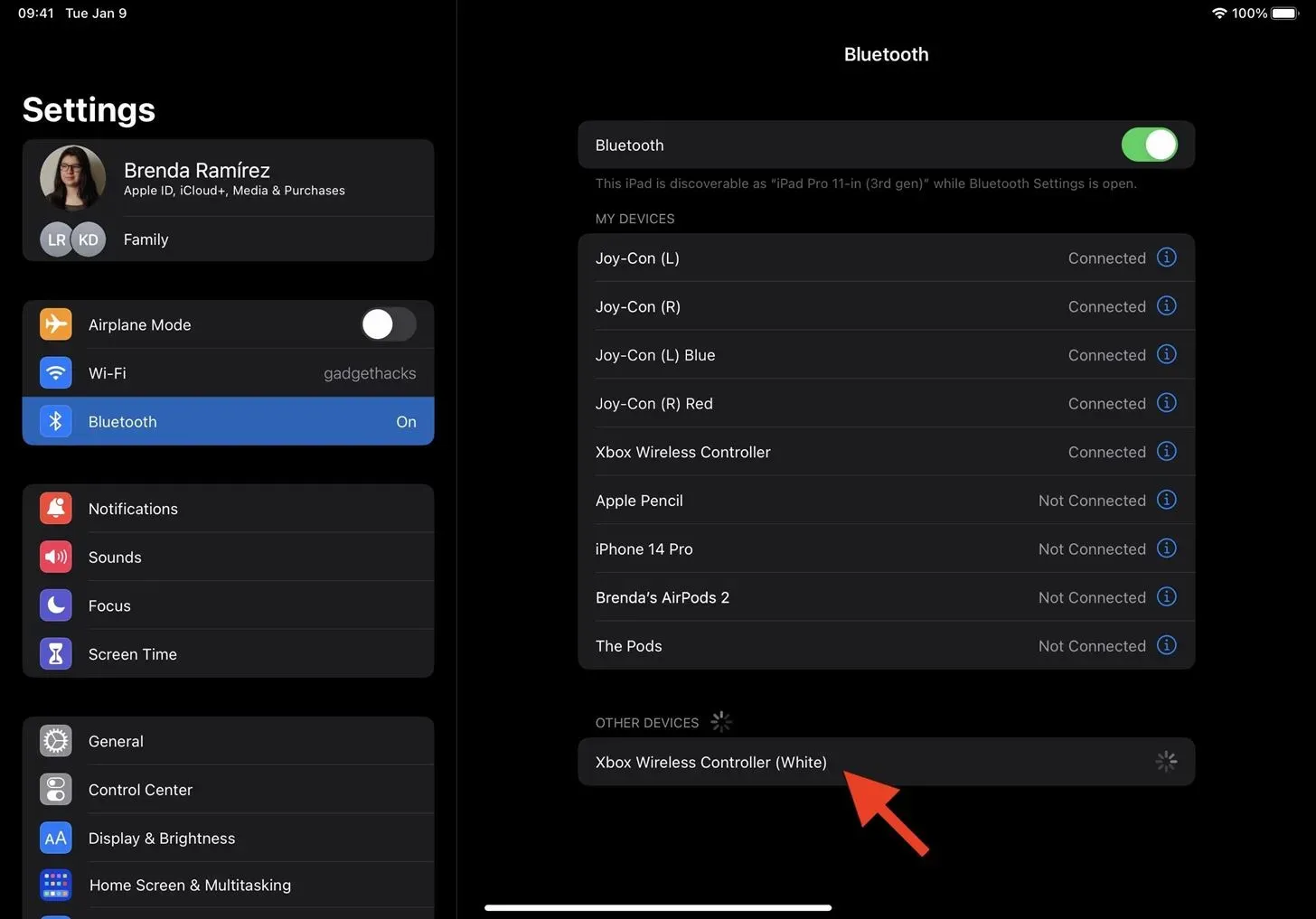
Paso 2: Juntos, vinculen los controladores de amigos
Conecte sus controladores de juego, luego vaya a Configuración, «General» y seleccione «Controlador de juego».
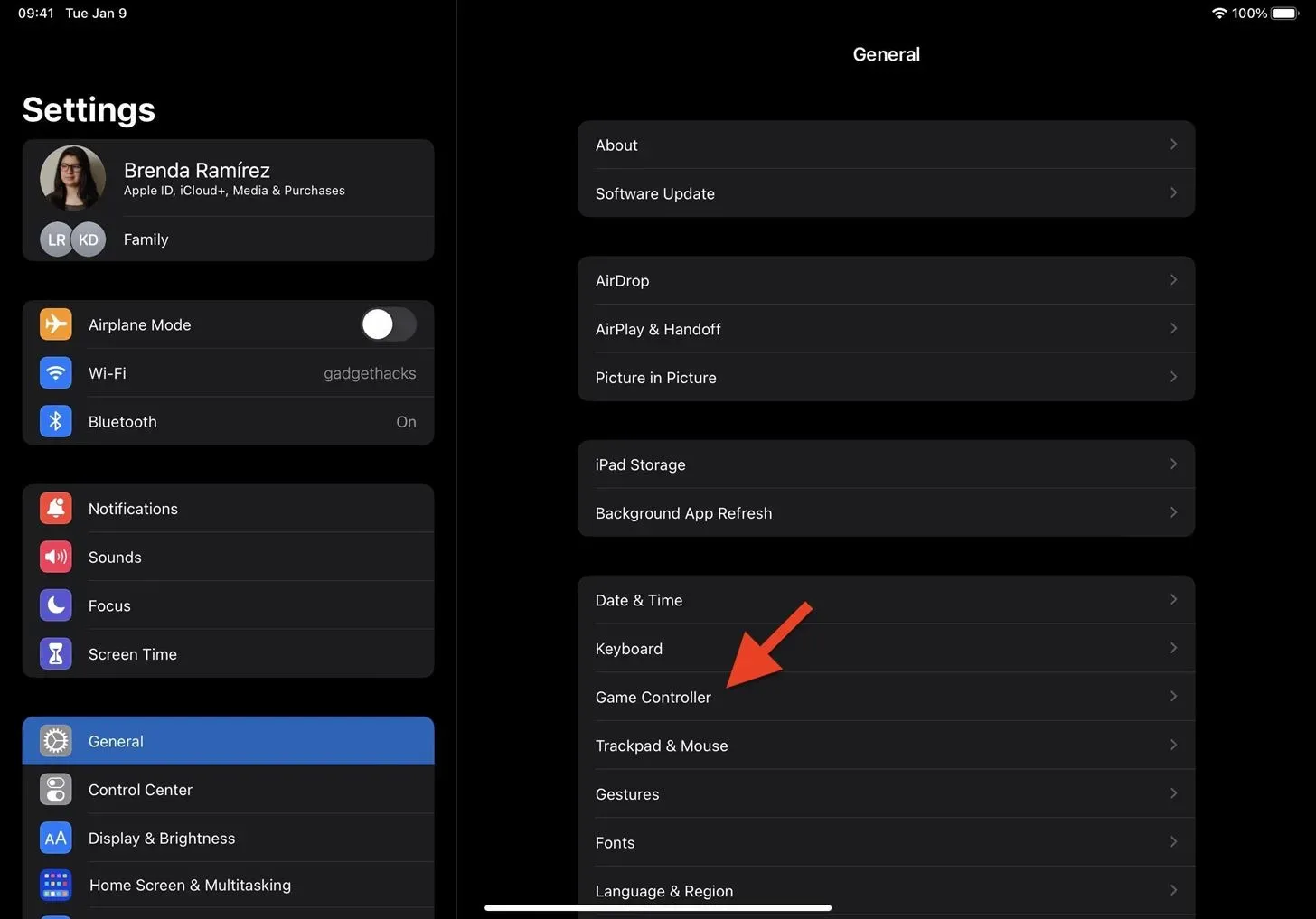
Puedes ver todos los controladores de juegos conectados aquí. Si no ha modificado los nombres de los dispositivos, al tocar «Identificar controlador» sonará el controlador para que sepa cuál es. La nueva parte de Buddy Controller está abajo en la parte inferior. Para continuar, toque «Conectar controladores».
Necesitarías dos juegos de controladores Nintendo Joy-Con si quisieras jugar como el mismo jugador y no pudieras utilizar los controles izquierdo y derecho en tu iPhone o iPad por separado. Es probable que no veas la opción «Conectar controladores» porque los Joy-Con actualmente no son oficialmente compatibles con Buddy Controller. Aun así, pudimos tocar dos sets simultáneamente como una sola persona; más sobre eso más tarde.
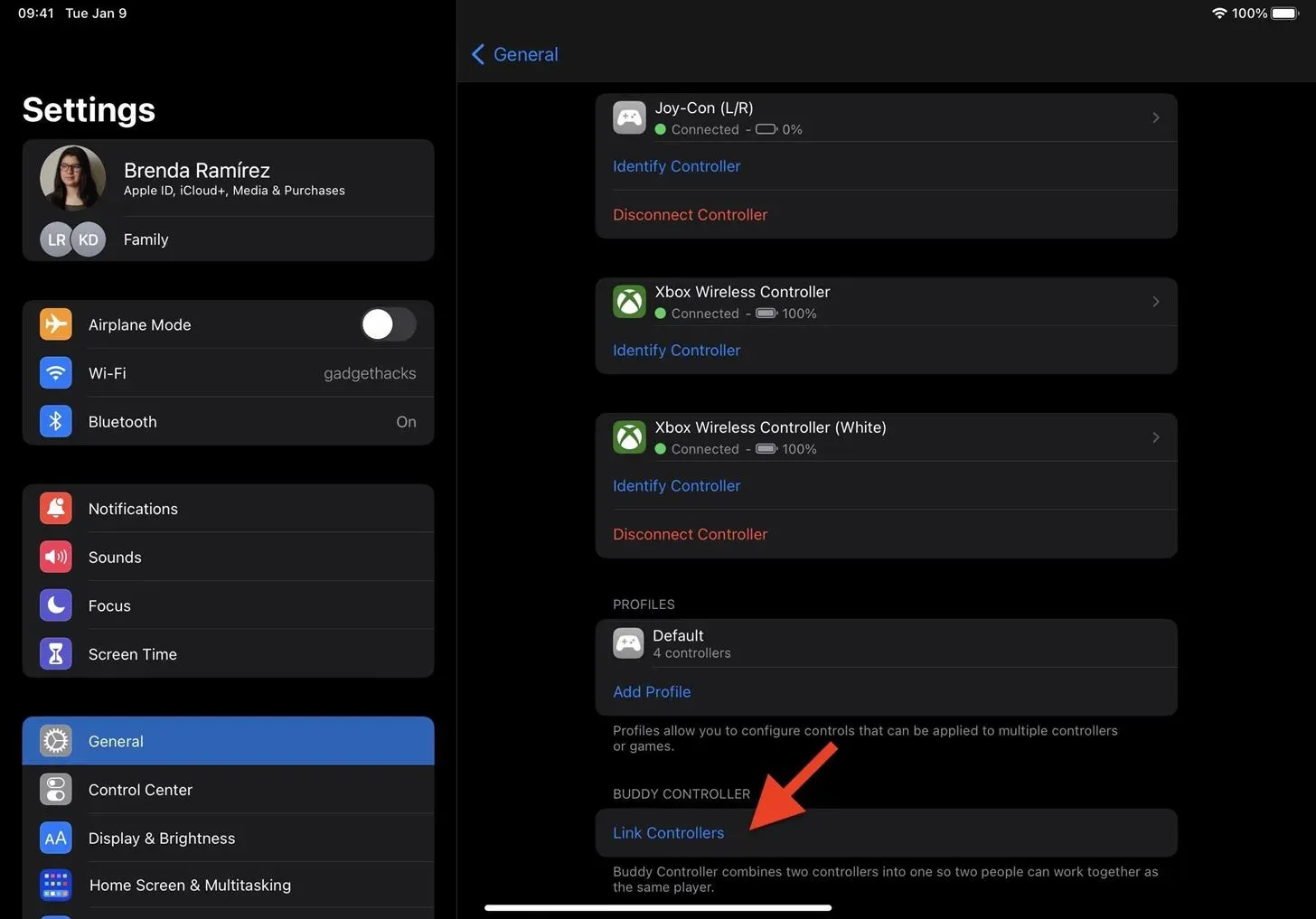
Elija los controladores de juegos que usará a continuación. El jugador principal usará un controlador y su amigo usará el otro. Si es necesario, toque el nombre del controlador para modificarlo.
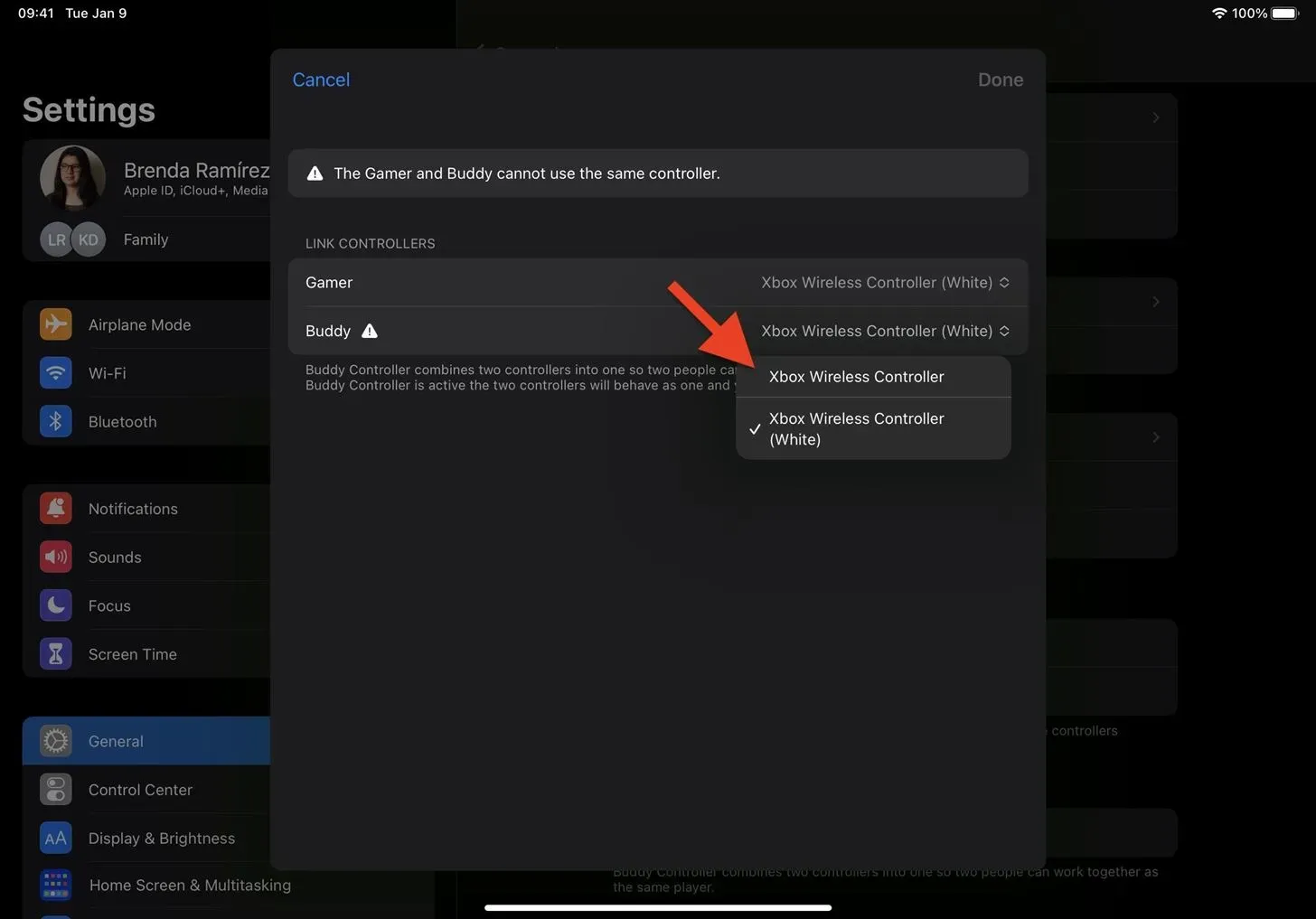
Seleccione sus controladores, luego toque «Listo».
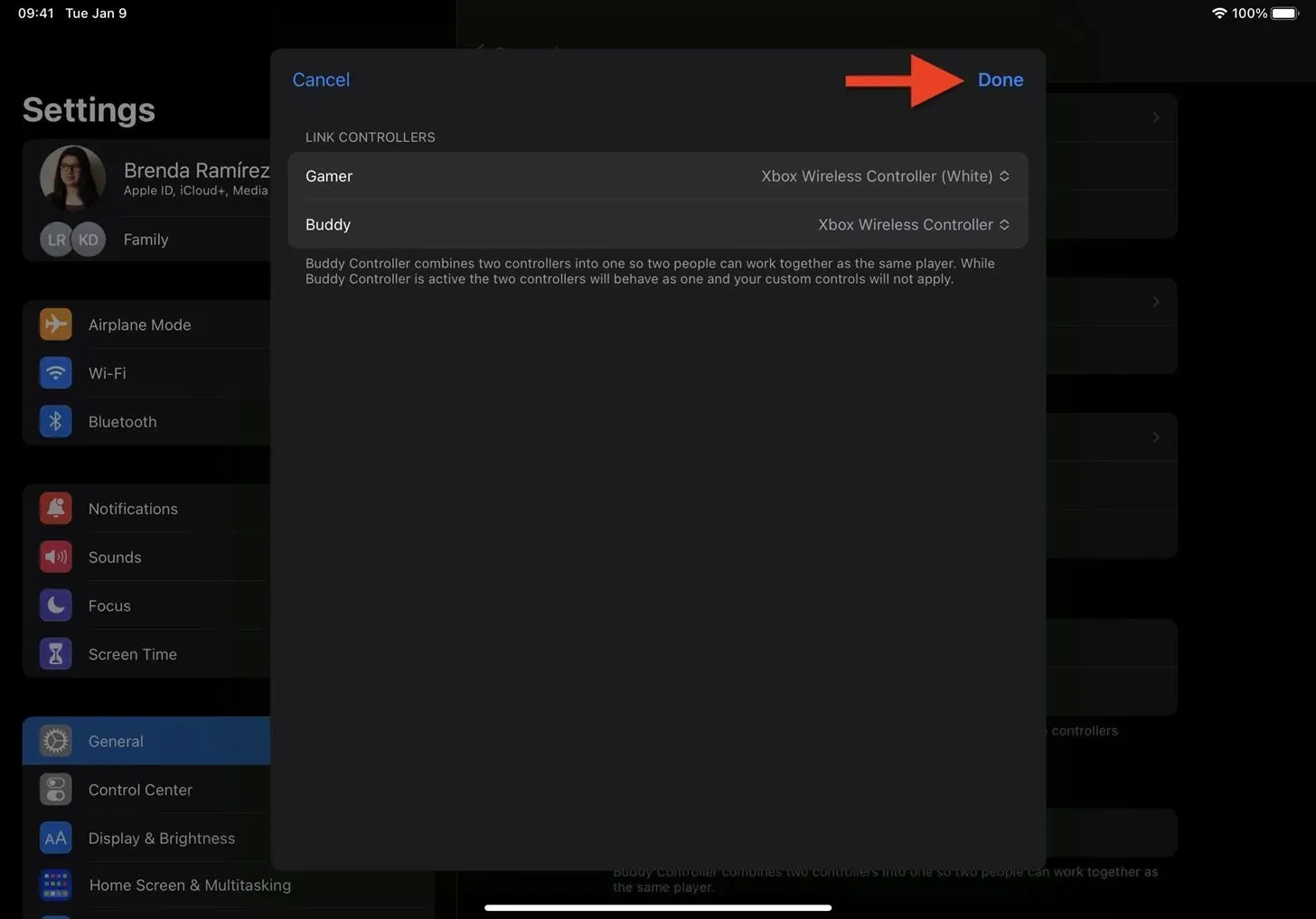
Sus controladores emparejados ahora deberían aparecer en la sección Controlador de amigos del submenú «Controlador de juego». El controlador principal es el apodo más destacado, mientras que el compañero es su subtexto.
Notará una nueva opción en el menú para el grupo activo si ambos controladores en el par de amigos están conectados y activos. Obtendrá la designación «Conectado». El estado de cada uno de los dos controladores cambiará de «Conectado» a «Enlazado».
Para varias combinaciones de controladores, puede crear múltiples enlaces de Buddy Controller. Deslice el dedo hacia la izquierda en un emparejamiento para eliminarlo en cualquier momento.
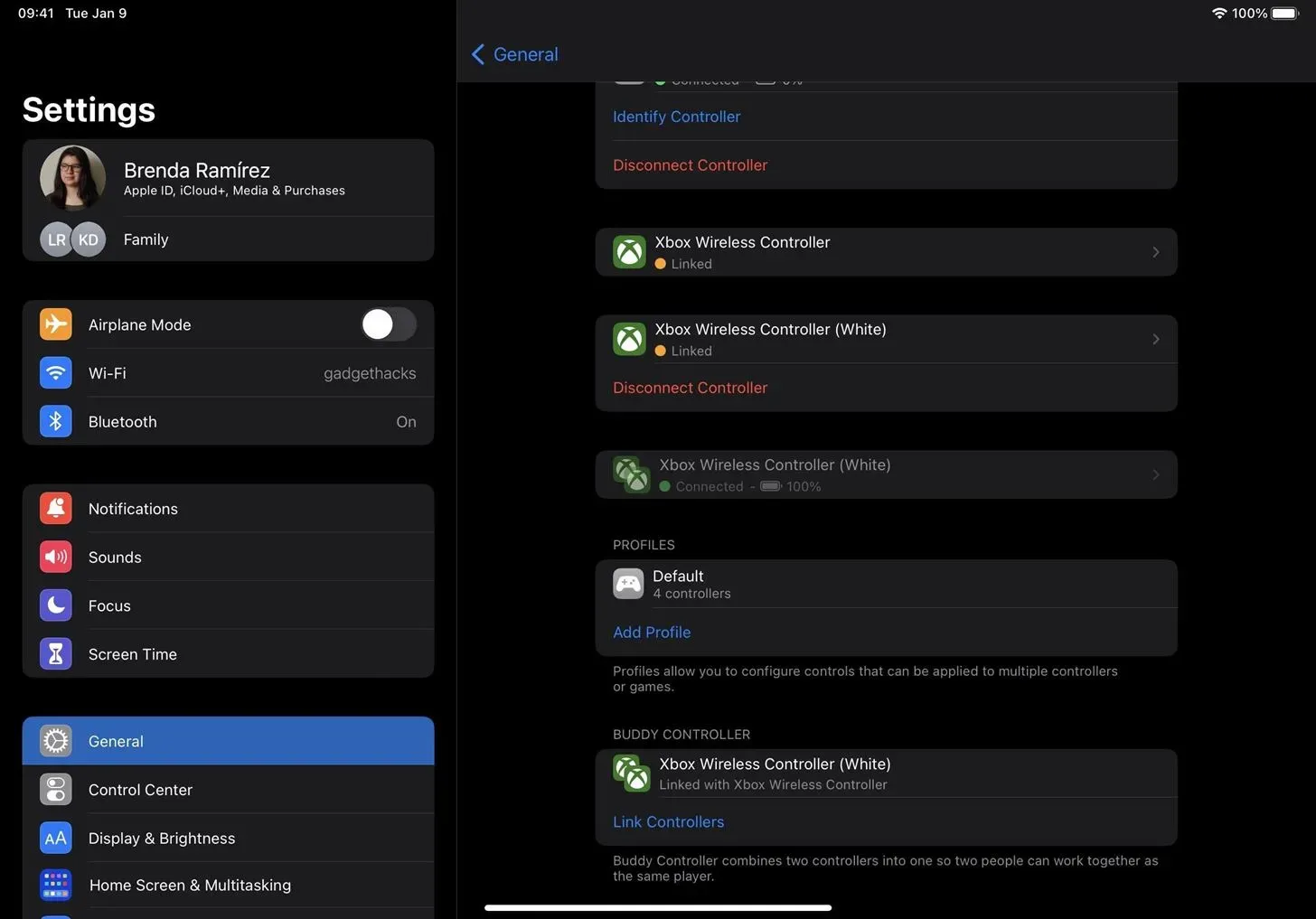
Paso 3: Juega en equipo con un solo jugador
Después de ingresar a un juego que admita controladores, ambos deben comenzar a funcionar inmediatamente, siempre que estén encendidos y conectados. No todos los juegos lo hacen. Algunos se pueden encontrar en la lista de la App Store y otros sitios web pueden tener directorios más completos. Si no está seguro, abra el juego que desea jugar y verifique lo que pueden lograr los controladores.
En todos los juegos que probamos, los dos controladores inalámbricos Xbox que usamos interactuaron sin problemas.
Para dos conjuntos Joy-Con diferentes, la situación era diferente. Asumirías que no funcionaría porque la opción Buddy Controller no aparece para Joy-Cons. Sin embargo, no todos los juegos compatibles nos permiten jugar como un solo jugador con dos conjuntos. Jetpack Joyride y Call of Duty: Mobile funcionaron según lo previsto. Pero es posible que algunos de ustedes no puedan usarlo debido a un error del sistema.

Deja una respuesta